Photoshop设计女战士为主题的电影海报(3)
文章来源于 86PS,感谢作者 佚名 给我们带来经精彩的文章!设计教程/PS教程/合成教程2018-04-11
21、使用黑烟笔刷在一新建图层上涂抹,用橡皮擦去多余部分,得到如图火焰有黑烟冒出的效果,将混合模式设置为正片叠底 22、在图层面板最上面新建一图层,命名为火焰光,前景色设置为#e85927,用柔性画笔涂抹如图,
21、使用黑烟笔刷在一新建图层上涂抹,用橡皮擦去多余部分,得到如图火焰有黑烟冒出的效果,将混合模式设置为正片叠底

22、在图层面板最上面新建一图层,命名为火焰光,前景色设置为#e85927,用柔性画笔涂抹如图,
并将图层不透明度设置为70,混合模式为叠加

23、现在看山崖上光的投影还是不自然,我们继续处理,用吸管工具在火焰上吸取亮黄色#dde179,如上步操作一样,
将图层不透明度设置为80,混合模式为叠加,得到下图效果

24、在天空中制作光源。新建一图层,用700的白色画笔,在图中位置点击,得到一白色光源。将不透明度设置为70.

在其上加入一渐变调整图层,参数如图所示
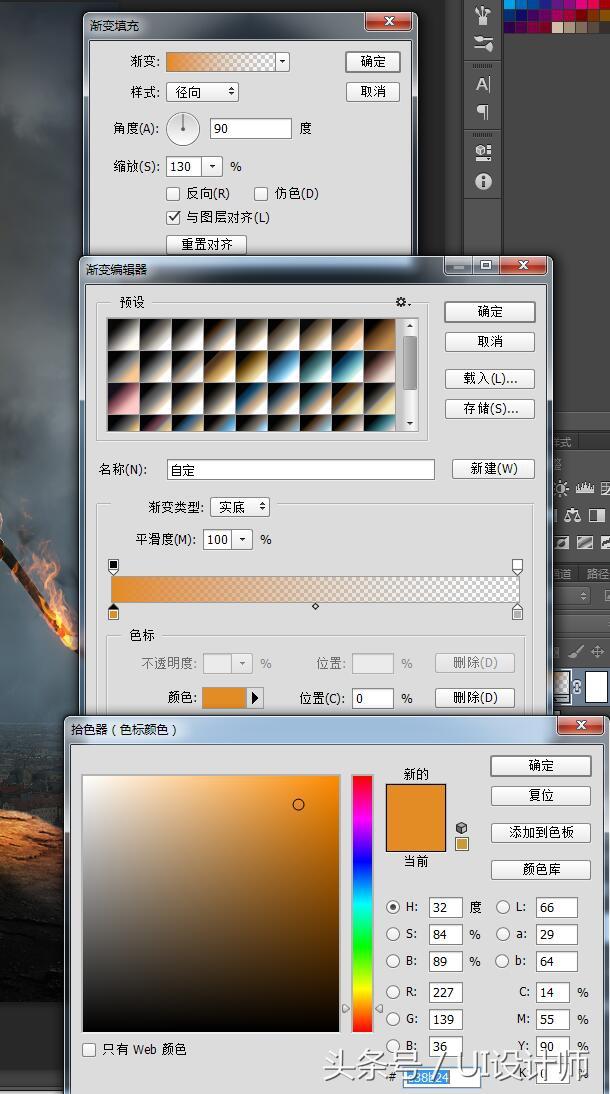
最终得到下图的效果。
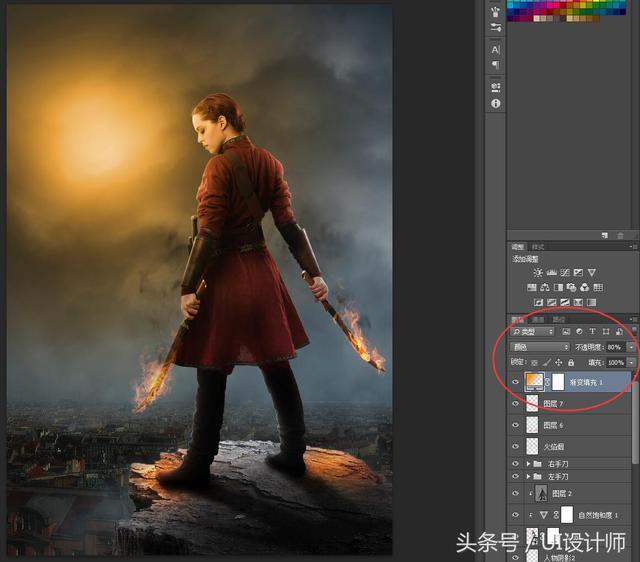
25、马上就要大功告成了,兴奋吗?别着急,细节决定成败。下面我们对场景整体色调进行调整。
在最上层新加入一亮度/对比度调整图层,参数如图所示
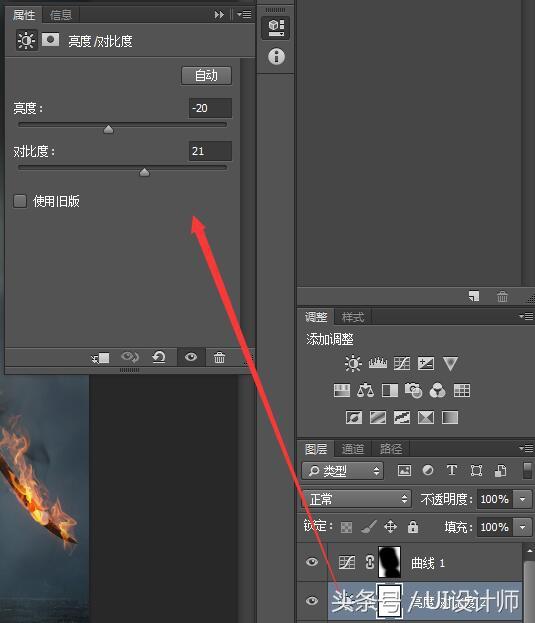
再加入一曲线调整层,将曲线蒙版中间部分涂黑,目的是曲线效果不会影响中间部分,以增加场景的纵深感
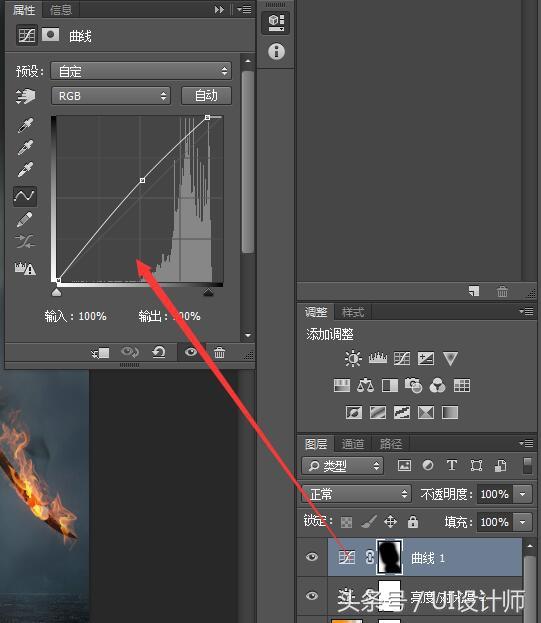

26、再加入渐变映射调整层,参数如图,将图层模式设置为柔光,不透明度为60。
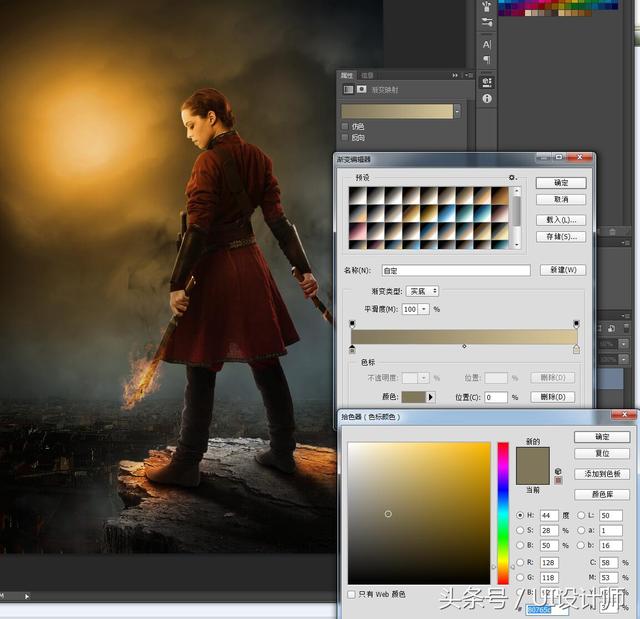
最终效果图!

 情非得已
情非得已
推荐文章
-
 Photoshop合成海边海龟和被掀起的海浪场景2021-03-08
Photoshop合成海边海龟和被掀起的海浪场景2021-03-08
-
 Photoshop创意合成森林中的新娘和鸟笼2021-02-23
Photoshop创意合成森林中的新娘和鸟笼2021-02-23
-
 Photoshop合成森林中马灯下的小动物2020-04-01
Photoshop合成森林中马灯下的小动物2020-04-01
-
 Photoshop合成梦幻仙境场景的精灵仙子2020-03-27
Photoshop合成梦幻仙境场景的精灵仙子2020-03-27
-
 Photoshop合成创意头像长出花朵效果2020-03-26
Photoshop合成创意头像长出花朵效果2020-03-26
-
 Photoshop合成被蝴蝶和星光打散的头像2020-03-26
Photoshop合成被蝴蝶和星光打散的头像2020-03-26
-
 Photoshop合成创意的美女和野兽场景2020-03-20
Photoshop合成创意的美女和野兽场景2020-03-20
-
 Photoshop合成创意的乌龟背着城堡效果图2020-03-20
Photoshop合成创意的乌龟背着城堡效果图2020-03-20
-
 Photoshop合成房间里抚摸恐龙头的小男孩2020-03-20
Photoshop合成房间里抚摸恐龙头的小男孩2020-03-20
-
 Photoshop快速给建筑照片添加傍晚效果2020-03-19
Photoshop快速给建筑照片添加傍晚效果2020-03-19
热门文章
-
 Photoshop创意合成森林中的新娘和鸟笼2021-02-23
Photoshop创意合成森林中的新娘和鸟笼2021-02-23
-
 Photoshop合成魔幻主题的发光山羊2021-03-04
Photoshop合成魔幻主题的发光山羊2021-03-04
-
 Photoshop合成海边海龟和被掀起的海浪场景2021-03-08
Photoshop合成海边海龟和被掀起的海浪场景2021-03-08
-
 Photoshop创意合成苹果身体的易拉罐2021-03-10
Photoshop创意合成苹果身体的易拉罐2021-03-10
-
 Photoshop合成闪电下的超级跑车2021-03-04
Photoshop合成闪电下的超级跑车2021-03-04
-
 Photoshop创意合成在脚底下魔法师2021-03-08
Photoshop创意合成在脚底下魔法师2021-03-08
-
 Photoshop创意合成被热气球带飞的鲸鱼2021-03-16
Photoshop创意合成被热气球带飞的鲸鱼2021-03-16
-
 Photoshop合成魔幻主题的发光山羊
相关文章2882021-03-04
Photoshop合成魔幻主题的发光山羊
相关文章2882021-03-04
-
 设计请教:如何用PS合成创意的作品
相关文章17552019-04-16
设计请教:如何用PS合成创意的作品
相关文章17552019-04-16
-
 苹果合成:用PS合成风景主题的创意苹果
相关文章17412019-03-23
苹果合成:用PS合成风景主题的创意苹果
相关文章17412019-03-23
-
 鞋子海报:PS制作沙漠主题的男鞋海报
相关文章18652019-01-20
鞋子海报:PS制作沙漠主题的男鞋海报
相关文章18652019-01-20
-
 果汁海报:PS合成绿巨人为主题宣传海报
相关文章10392018-12-26
果汁海报:PS合成绿巨人为主题宣传海报
相关文章10392018-12-26
-
 Photoshop合成立体主题风格的水立方海报
相关文章13872018-11-27
Photoshop合成立体主题风格的水立方海报
相关文章13872018-11-27
-
 Photoshop合成VR为主题的足球宣传海报
相关文章7192018-11-07
Photoshop合成VR为主题的足球宣传海报
相关文章7192018-11-07
-
 Photoshop合成斗破苍穹电视主题宣传海报
相关文章5902018-11-05
Photoshop合成斗破苍穹电视主题宣传海报
相关文章5902018-11-05
